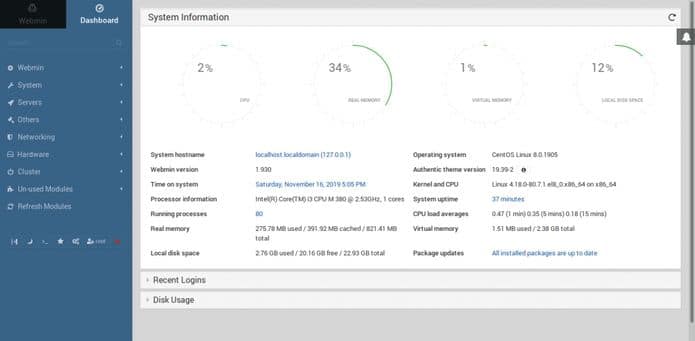Se você quer administrar seus servidores Linux sem complicações, conheça e veja como instalar o Webmin no Red Hat Enterprise Linux e derivados.
O monitoramento de um computador é sempre necessário para verificar seu funcionamento. Especialmente se estamos falando de um computador conectado a uma rede interna.
O Webmin é uma interface baseada na Web para gerenciar sistemas UNIX. Possui uma nova interface da web onde você pode modificar e gerenciar várias coisas no computador. Por exemplo, contas de usuário, grupos UNIX, DNS e outros.
Além disso, você não terá problemas de licença com o Webmin, pois ele é um software livre liberado sob a licença GPL3, o que garante que você possa usá-lo, modificá-lo e instalá-lo como desejar.
O Webmin é um aplicativo indispensável se tivermos um servidor ou equipamento que precisamos monitorar. Obviamente, não é o mais avançado nem o melhor, mas executa suas funções com eficiência, sem desperdiçar muitos recursos do sistema.
Portanto, neste artigo, mostrarei como instalar o Webmin no Red Hat Enterprise Linux e derivados (como o CentOS, Oracle e etc).
Como instalar o Webmin no Red Hat Enterprise Linux e derivados
Para instalar o instalar o Webmin no Red Hat Enterprise Linux e derivados, e ainda poder receber automaticamente as futuras atualizações dele, você deve fazer o seguinte:
Passo 1. Abra um terminal;
Passo 2. Use o comando abaixo para obter privilégios de administrador root)
suPasso 3. Atualize o gerenciador de pacotes do sistema. Dessa forma, seu sistema terá os últimos patches de segurança instalados. Portanto, será um sistema mais seguro;
dnf updatePasso 4. O Webmin possui um repositório de pacotes derivados do RHEL 8 que facilita a instalação. Portanto, devemos adicionar o repositório primeiro e fazer a instalação usando o comando abaixo;
echo -e '[Webmin]\n name=Webmin Distribution Neutral\n #baseurl=https://download.webmin.com/download/yum\n mirrorlist=https://download.webmin.com/download/yum/mirrorlist\n enabled=1' | sudo tee /etc/yum.repos.d/webmin.repoPasso 5. Em seguida, instale o wget, caso ainda não tenha ele instalado;
dnf install wgetPasso 6. Agora, baixe a chave GPG do repositório com esse comando;
wget http://www.webmin.com/jcameron-key.ascPasso 7. E adicione a chave GPG para o repositório;
rpm --import jcameron-key.ascPasso 8. Depois disso, poderemos instalar o Webmin de maneira fácil e simples, usando esse comando;
dnf install webminPasso 9. Abra a porta 10000, que é onde o aplicativo funciona.
firewall-cmd --add-port=10000/tcp --zone=public --permanentfirewall-cmd --reloadNo final da instalação, poderemos acessar a interface web do programa. Para isso, abra seu navegador da Web favorito e vá para http //ip-do-servidor:10000 (lembre-se de trocar ip-do-servidor para o endereço ip do servidor) e você verá a tela de login do Webmin.
Agora você pode efetuar login com um usuário que tenha acesso ao sudo ou com o usuário root. Entre com suas credenciais e acesse. Em seguida, você verá o painel.